电脑出现问题时,重装系统是一个常见的解决方法。传统的重装方式需要使用光盘,但随着技术的发展,现在我们也可以使用U盘来完成这一任务。本文将介绍如何利用U盘给电脑重装系统,使得重装过程更加方便快捷。

准备工作
在开始重装系统之前,我们需要准备一个可靠的U盘,并确保其容量足够大以容纳系统安装文件。此外,我们还需要下载适合自己电脑型号的系统安装文件,并将其保存到U盘中。
制作启动U盘
我们需要将U盘格式化为FAT32文件系统,这样系统才能正常识别。我们可以使用专业的U盘制作工具,如Rufus或Windows10自带的制作工具,将系统安装文件写入U盘,并设置U盘为启动盘。
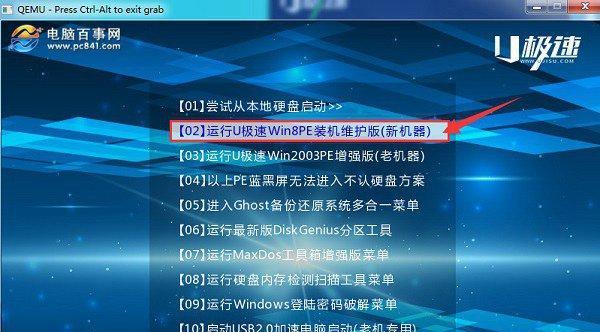
设置电脑启动顺序
在重启电脑之前,我们需要进入BIOS界面,并设置电脑的启动顺序,将U盘排在硬盘之前。这样电脑在启动时会自动从U盘中加载系统安装文件。
重启电脑
保存BIOS设置后,我们可以重启电脑。在重启过程中,电脑会自动从U盘中启动,并进入系统安装界面。
选择语言和地区
在系统安装界面中,我们需要选择合适的语言和地区。这些选项将影响到安装过程中的一些设置,如键盘布局和时区设置。
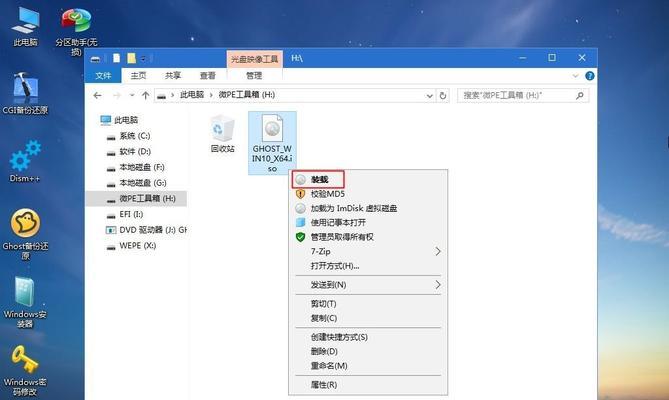
接受许可协议
在继续安装之前,我们需要仔细阅读并接受系统的许可协议。这是保证我们合法使用系统的重要步骤。
选择安装类型
在安装过程中,我们可以选择不同的安装类型,如全新安装或升级安装。根据自己的需求选择合适的选项,并按照提示进行操作。
分区和格式化
接下来,我们需要对硬盘进行分区和格式化。这一步骤将清除所有数据,请确保已备份重要文件,并谨慎操作。
系统安装
一切准备就绪后,我们可以开始系统的实际安装过程。系统会自动将必要的文件复制到硬盘中,并进行相应的配置。
驱动安装
在系统安装完成后,我们需要安装相应的驱动程序,以确保硬件能够正常工作。可以通过光盘、U盘或从官方网站下载驱动进行安装。
系统设置
在驱动安装完毕后,我们可以对系统进行一些基本设置,如用户名和密码、网络连接、自动更新等。
安装常用软件
随着系统安装完成,我们还需要安装一些常用软件,如办公软件、浏览器、播放器等。可以从官方网站或第三方软件平台下载安装。
数据恢复
重装系统后,我们需要将备份的个人文件和数据恢复到电脑中。可以直接从备份文件夹中复制粘贴,或使用专业的数据恢复软件。
系统优化
为了提高电脑的性能和稳定性,我们可以进行一些系统优化操作,如清理垃圾文件、优化启动项、设置系统自动关机等。
使用U盘重装电脑系统是一种简单高效的方法。通过准备工作、制作启动U盘、设置启动顺序、重启电脑、选择语言和地区、接受许可协议、选择安装类型、分区和格式化、系统安装、驱动安装、系统设置、安装常用软件、数据恢复、系统优化等步骤,我们可以顺利完成系统重装并恢复电脑正常运行。相比传统的光盘安装,使用U盘不仅更加方便,还能避免光盘损坏等问题。通过U盘重装系统成为了越来越多用户的首选方法。







